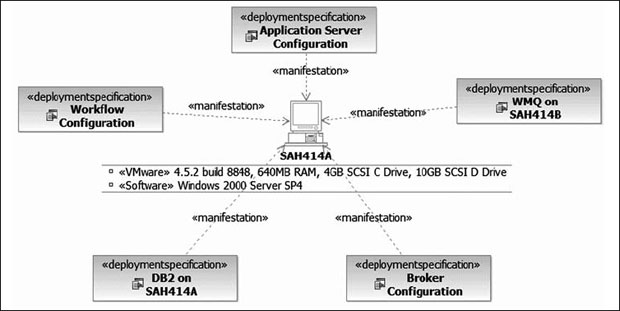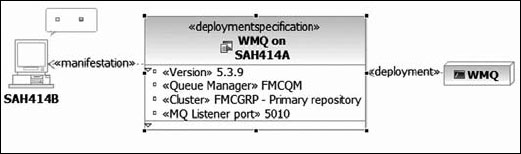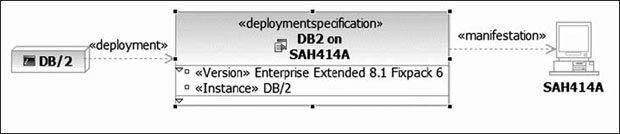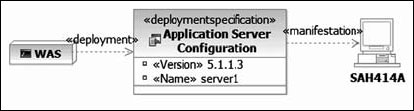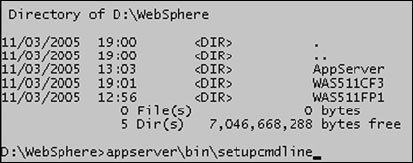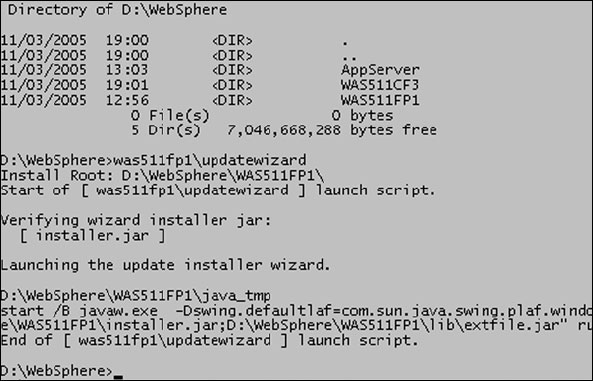|
Добрый день. Вопрос №1 Какова стоимость получения диплома о мини-МБА по данному курсу? Или ориентироваться на указанную на сайте? Вопрос №2 Возможно ли начать обучение без потери результатов, не отправив документы на зачисление, а отправку выполнить позже? |
Реализация. Инсталляция и конфигурирование рабочих систем
7.2 Инсталляция SAH414A
Среды, которые устанавливаются на SAH414A, показаны на рис. 7.2.
Все программные продукты инсталлируются на диск VMware D, который конфигурируется как динамически изменяемый SCSI. Если пространство на диске D превышает отведенный размер 10 Гб, его можно увеличить.
Рекомендуется устанавливать программное обеспечение в описанном здесь порядке. Существует ряд предварительных условий по зависимостям, о которых нужно знать.
7.2.1 WebSphere MQ
Базовая конфигурация WebSphere MQ показана на рис. 7.3. Менеджер очереди, кластер и порты для слушателя (listener) будут сконфигурированы автоматически по конфигурации WebSphere MQ Workflow. Мы добавим очереди, необходимые для интеграции с WebSphere Business Integration Server Foundation, в лекции 12, "Интеграция и тестирование бизнес-процессов". Очереди, необходимые для брокера сообщений, конфигурируются в разделе 7.2.5, "Инсталляция и конфигурирование брокера сообщений".
Инсталляция WebSphere MQ достаточно проста, так же как и инсталляция пакета Fixpack 9. За пакетом Fixpack 9 обращайтесь на следующий Web-сайт: http://www-1.ibm.com/support/docview.wss?rs=172&context=SW900&q1=%22WebSphere+MQ+v5.3%22+CSD+Fix+Pack+Maintenance&uid=swg24008835&loc=en_US&cs=utf-8&lang=en+en
Инсталлируйте все компоненты WebSphere MQ, но не инсталлируйте конфигурацию по умолчанию. Если вы инсталлируете такую же конфигурацию VMware, какая используется в этом курсе, инсталлируйте все программные продукты на диск D.
7.2.2 DB/2
Инсталляция DB/2 Extended Enterprise Edition Version 8.1 и пакета Fixpack 6 достаточно понятна.
Запомните созданные вами имя и пароль администратора. Создайте образец базы данных, чтобы проверить правильность установки.
7.2.3 WebSphere Application Server
Конфигурация сервера показана на рис. 7.5.
Чтобы установить данную версию WebSphere Application Server и его исправления, нам нужно устанавливать их в следующем порядке:
- WebSphere Application Server 5.1, который находится на инсталляционном CD. Мы инсталлировали его в директорию D:\WebSphere.
- WebSphere Application Server Fixpack 1 for 5.1. Этот пакет превращает версию 5.1
в 5.1.1. Мы распаковали пакет в директорию D:\WebSphere\WAS511FP1.
Логически нам следовало бы назвать эту директорию WAS51FP1.
Пакет исправлений можно получить со следующего сайта: http://www-1.ibm.com/support/docview.wss?rs=180&context=SSEQTP&dc=D420&q1=fixpack&uid=swg24007195&loc=en_US&cs=utf-8&lang=en
- WebSphere Application Server Cumulative Fix 7. Этот пакет преобразует версию 5.1.1 в 5.1.1.7. Мы распаковали это исправление в директорию D:\WebSphere\WAS511CF7.
Получить WebSphere Application Server Cumulative Fix 7 можно со следующего сайта: http://www-1.ibm.com/support/docview.wss?rs=180&uid=swg24008771
Использование данного соглашения позволяет отслеживать установленные исправления.
Процесс установки WebSphere Application Server достаточно понятен. Но не устанавливайте встроенную систему обмена сообщениями. Мы используем WebSphere MQ. Вам нужно инсталлировать HTTP-сервер. Инсталляция пройдет быстрее, если вы откажетесь от установки образцов приложений.
Чтобы установить пакет исправлений, запустите мастер обновления WebSphere Application Server. Чтобы пути к файлам были проще, мы установили продукты вблизи корневой директории диска D. Чтобы запустить мастер обновлений, вам нужно установить значения переменных окружения Windows, запустив файл setupcmdline.bat, как показано на рис. 7.6.
Затем вы можете запустить мастер обновлений, введя, например, такую команду: was511fp1\updatewizard
Точная форма команды зависит от того, как вы назвали директорию, в которую был распакован пакет исправлений. Запуск и выполнение мастера обновлений занимает определенное время ( рис. 7.7).
По окончании установки проверьте ее правильность:
- Запустите команду First Steps (Первые шаги)
 Start the Server (Запустить сервер) и дождитесь появления сообщения ADMU3000I Server server1 open for ebusiness; processid is xxx.
Start the Server (Запустить сервер) и дождитесь появления сообщения ADMU3000I Server server1 open for ebusiness; processid is xxx. - Выберите пункт Verify Installation (Проверить установку) и дождитесь завершения процесса проверки.
- Закройте все окна.
Теперь, когда конфигурация готова, измените свойство start up службы WebSphere Application Server server1 на automatic, и вам не нужно будет запускать службу явным образом.
Поскольку мы запускаем Application Server в образе VMware, возможно, лучше администрировать его в браузере, работающем на обычной машине, а не через браузер в VMware. Чтобы убедиться в том, что WebSphere Application Server запущен на SAH414A, и сохранить ярлык на административной консоли, откройте окно браузера и введите такую команду: http://sah414a:9090/admin
Сохраните эту страницу как ярлык.